Tiempo de lectura estimado: 5 minutos
Crear memoria de arranque con Windows 10
En esta sencilla guía aprenderás cómo crear una memoria USB de arranque con Windows 10 original. Gracias a Microsoft, podemos utilizar su herramienta, la cual nos permite crear medios de instalación de Windows en una memoria flash USB en tan solo unos minutos. Con esta memoria de arranque, podrás realizar la instalación de este sistema operativo de manera rápida y sencilla.
Sin embargo, si tu ordenador lleva tiempo iniciando lento o durante el uso no funciona tan rápido como debería, este tutorial te funcionará. Además, también facilitamos imágenes y un vídeo con todo el proceso para que resulte más sencillo.
Saber más - Restablecer de fábrica sistema operativo Windows 10
¿Qué es una memoria de arranque?
También llamado Boot, la memoria de arranque consigue ejecutarse de manera automática dentro del equipo. Estas se podrían ser usadas para la reparación de un sistema operativo, solución de errores de software y una gran variedad de usos.
Tres elementos necesarios para crear un medio de instalación de un sistema operativo: Una memoria USB, la imagen con el sistema operativo y finalmente un programa que permita montar esa imagen en la memoria.
Para crear un medio de arranque de Windows es necesario
Repasemos qué tres requisitos serán necesarios antes de que pasemos a crear la memoria de arranque.
- El equipo, desde donde vamos a crear la memoria, debe disponer de Internet.
- Disponer de una memoria USB con un mínimo de 16 GB. Aunque de 8 GB también sería posible. "Decimos 16 GB, ya que algunas mienten con el almacenamiento, teniendo algo menos de 8 GB y durante el proceso se producen errores".
- Una licencia genérica de este sistema operativo.
Saber más - Usar el menú de inicio en Windows 10
Guía paso a paso para crear una memoria USB de arranque con Windows 10
Lo primero que tendrás que hacer es acceder al siguiente enlace. Dentro de la web de Microsoft, pulsa en la sección de: descargar ahora la herramienta - Ver ahora
Si el enlace en algún momento no funciona o se ha roto, podemos acceder también escribiendo en el buscador de Google lo siguiente: "Imagen de Windows 10". Obtendremos varios resultados, pero debemos acceder al sitio oficial de Microsoft.
Una vez dentro del sitio web de Microsoft, y tras pulsar en el botón de descargar, deberíamos observar un fichero en el lateral izquierdo de la pantalla.
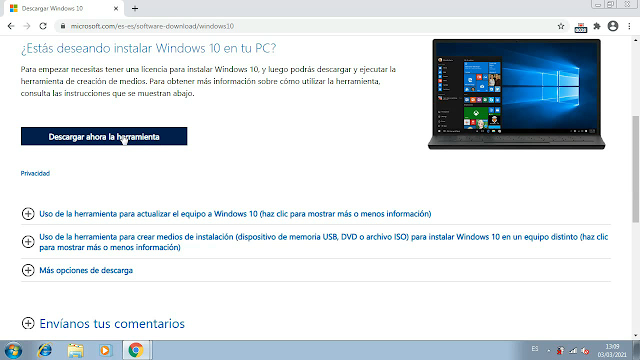
Una vez visto el fichero, hacemos doble clic con el botón izquierdo del cursor sobre él. De este modo conseguimos ejecutar dicho fichero y se iniciará el proceso de instalación.
Posteriormente, pulsamos y aceptamos los términos y condiciones de uso de Microsoft. Ahora nos debe ofrecer dos opciones: por un lado, crear una memoria USB y, por otro, actualizar el equipo donde has descargado el archivo.
Seleccionamos la opción que indica: Crear medios de instalación (unidad flash USB, DVD o archivo ISO) para otro PC.
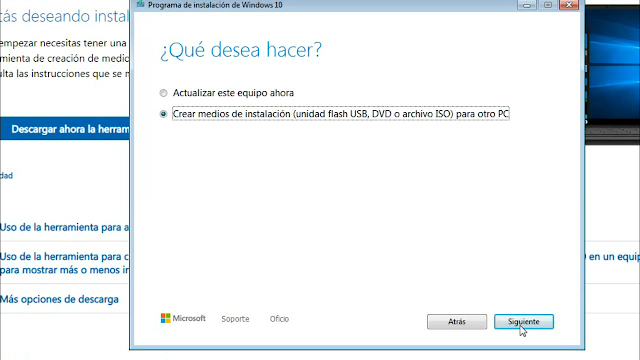
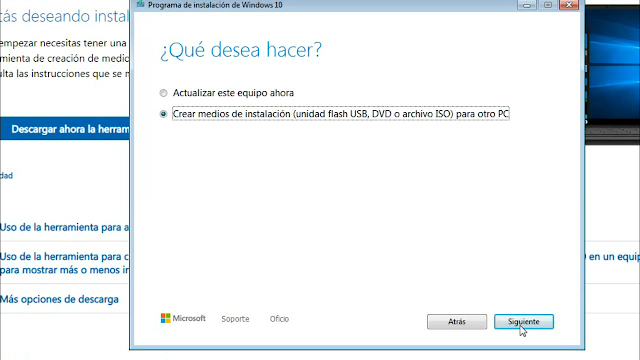
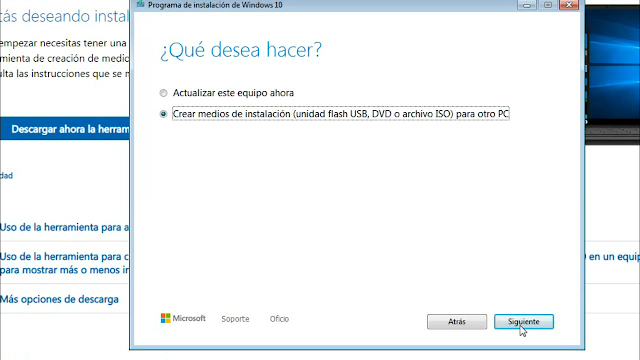
Escogemos el idioma de instalación, la edición de Windows y la arquitectura (32 Bits, 64 Bits o ambos) y clicamos en siguiente.
También podríamos haber cambiado la edición de Windows, pero hemos dejado la que viene por defecto y en arquitectura, nuestro equipo es de 64 Bits, por lo tanto, hemos elegido esta.
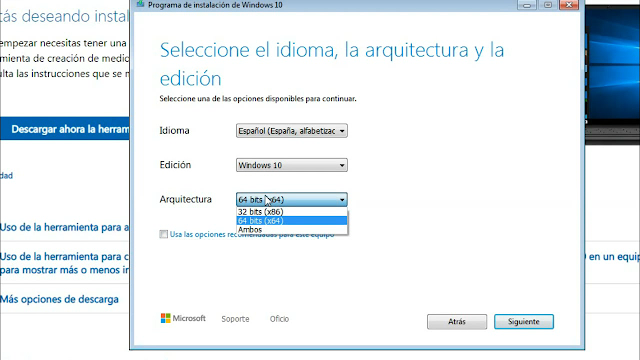
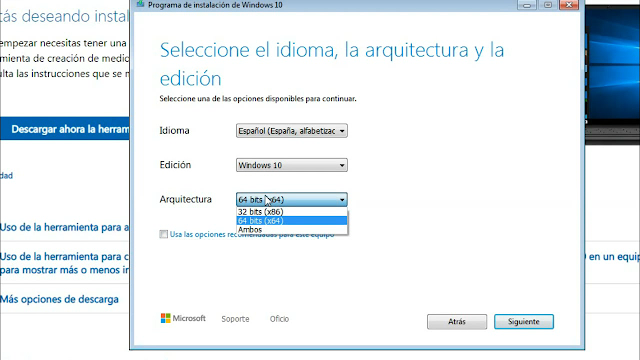
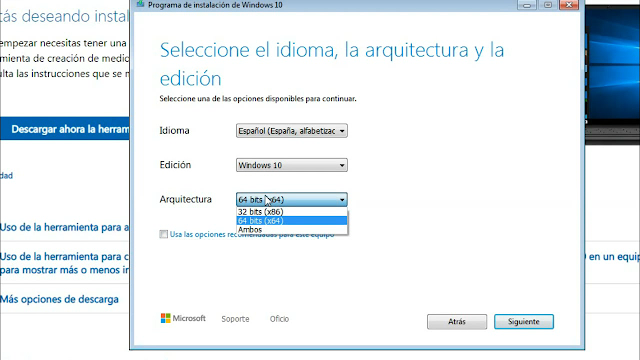
Pulsa sobre la opción del medio a usar. En esta opción podríamos utilizar un DVD o CD, pero como vamos a crear una memoria de arranque con Windows 10, escogemos la que indica: Unidad flash USB. Como bien decíamos al principio de esta guía, podemos apreciar que necesitamos al menos 8 GB.
Por lo que, no está de más recordar que, aconsejamos que sea de mayor capacidad para evitar errores en su instalación o ejecución.
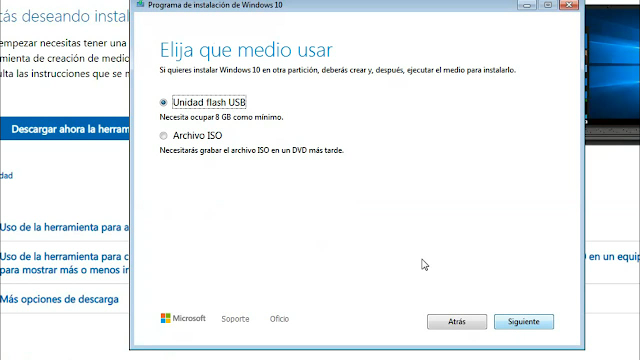
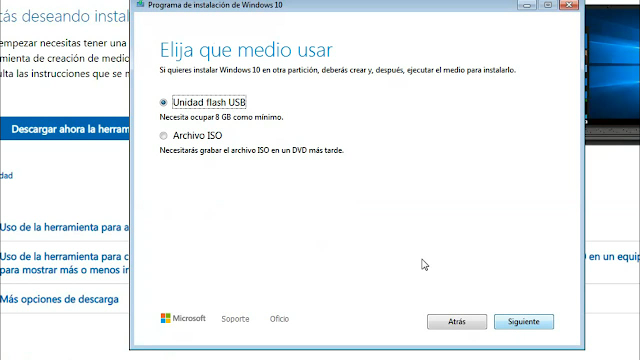
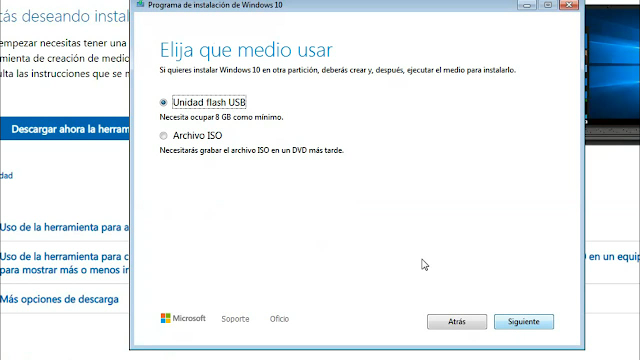
Además, en el momento de conectar la unidad Flash, todo el contenido de su interior se va a eliminar. Por lo que será recomendable extraer la información antes o al menos asegurarnos de que no contiene nada.
Ahora el proceso podría tardar desde un par de minutos a media hora. Es importante no desconectar la memoria con el proceso a medias. Una vez que el progreso indique que ha llegado al 100%, tendremos nuestro medio de instalación de Windows 10 listo para ser usado.
No obstante, hemos creado un vídeo explicativo con todo el proceso de cómo crear una memoria de arranque con el sistema operativo Windows 10.
Breve resumen de lo que deberíamos hacer con la memoria de arranque creada.
- Comenzamos con el PC apagado, pero antes conectamos la memoria USB de arranque creada anteriormente.
- Encendemos el ordenador e inmediatamente pulsamos alguna de estas teclas: ESC, F1, F2. Estas pueden cambiar de un equipo a otro, por ello debemos probar cuál es la que accede al menú Boot de arranque.
- Una vez dentro de dicho menú, veremos la memoria que hemos conectado. Pulsamos sobre ella y presionamos la tecla ENTER.
Artículos recomendados:
- Cómo ver los vínculos de retroceso en Bing Webmaster Tools



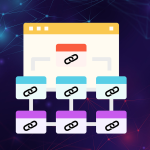 Cómo ver los vínculos de retroceso en Bing Webmaster Tools Si tienes una página web o... Lee más: Cómo ver los vínculos de retroceso en Bing Webmaster Tools
Cómo ver los vínculos de retroceso en Bing Webmaster Tools Si tienes una página web o... Lee más: Cómo ver los vínculos de retroceso en Bing Webmaster Tools - Las mejores radios de coche Bluetooth 5.0



 Las mejores radios de coche Bluetooth 5.0: calidad, seguridad y estilo al volante Si tu coche... Lee más: Las mejores radios de coche Bluetooth 5.0
Las mejores radios de coche Bluetooth 5.0: calidad, seguridad y estilo al volante Si tu coche... Lee más: Las mejores radios de coche Bluetooth 5.0 - Radio de Coche con Pantalla de 7”, Cámara Trasera y Control por Voz



 Radio de Coche con Pantalla de 7”, Cámara Trasera y Control por Voz - KMUTZY 2... Lee más: Radio de Coche con Pantalla de 7”, Cámara Trasera y Control por Voz
Radio de Coche con Pantalla de 7”, Cámara Trasera y Control por Voz - KMUTZY 2... Lee más: Radio de Coche con Pantalla de 7”, Cámara Trasera y Control por Voz

